〈記事内に広告プロモーションを含む場合があります〉
Instagram(インスタグラム)は写真の投稿がメインのSNSです。
写真には縦横の比率(アスペクト比)が決まっていて、比率が崩れるとボヤけたりして見にくい写真になります。
投稿する写真をキレイに見せるためには、Instagramに最適なサイズの写真を使うことが大切です。
そこで今回は、
『Instagramに最適な写真サイズ』
『いいね!やファンが集まりやすい投稿方法』
についてご紹介していきます。
目次
Instagramの投稿写真の推奨サイズはいくつ?

Instagramは横幅が320〜1080ピクセルの写真を投稿するとき、アスペクト比が下記のうちのどれかになっていると、キレイな状態で写真を投稿できます。
【正方形】アスペクト比=1:1(横:縦)
→最高画質:1080×1080
【縦長】アスペクト比=4:5(横:縦)
→最高画質:1080×1350
【横長】アスペクト比=1.91:1(横:縦)
→最高画質:1080×566
※上記のアスペクト比以外の写真だと、Instagramの比率に合わせるために自動でトリミング。
横幅が320ピクセル以下の写真を使うと、投稿するときに320ピクセルまで引き延ばされ、画質が悪くなるので注意しましょう。
※横幅が1080ピクセル以上の写真は、1080ピクセルまで縮小。
ですから、写真本来のキレイさをシェアするなら、横幅が1080ピクセル以上でアスペクト比が「1:1」or「4:5」or「1.91:1」の写真を使うといいでしょう。
Instagramでいいねが集まりやすい写真の投稿方法を伝授

Instagramでいいねを集めるためには、投稿する写真のサイズを意識することが大切です。
ここでは、Instagramのトリミング機能を使った投稿方法と外部アプリの「正方形さん」を使った投稿をご紹介していきます。
あわせていいね!を増やしやすい投稿方法についてもご紹介するので、「いいね!が少ない…」と悩んでる人はぜひ参考にしてください!
Instagramのトリミングを使って写真を投稿する方法
基本的にInstagramの写真は正方形ですが、トリミング機能を使えば長方形の写真を長方形のまま投稿することができます。
やり方としては、まず投稿画面を開いて写真を選択しましょう。
投稿画面では選択した写真のサイズにかかわらず、自動で正方形にされてしまいます。
そういうときは、投稿写真の左下にある「トリミングアイコン」をタップしましょう。
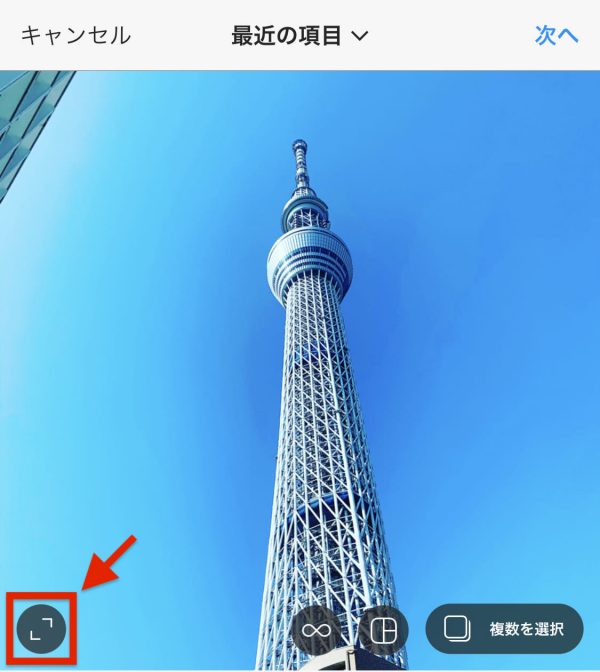
「トリミングアイコン」をタップすると、投稿写真を長方形にすることができます。
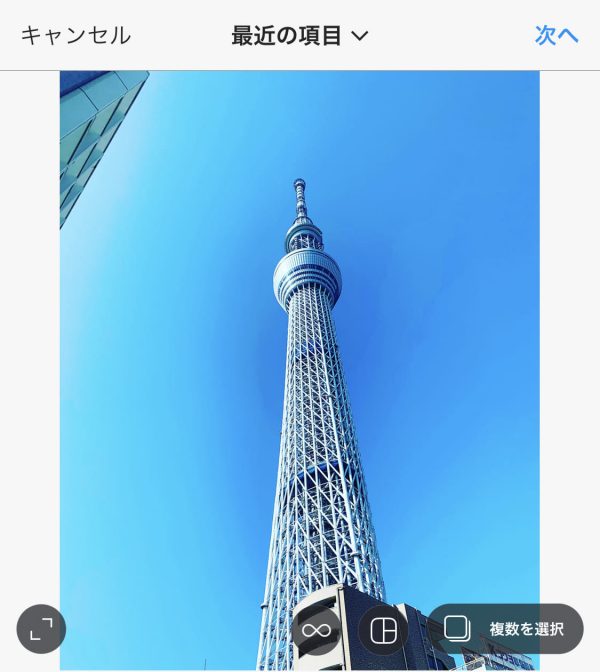
トリミング機能は、縦長、横長どちらの長方形でも対応しています。
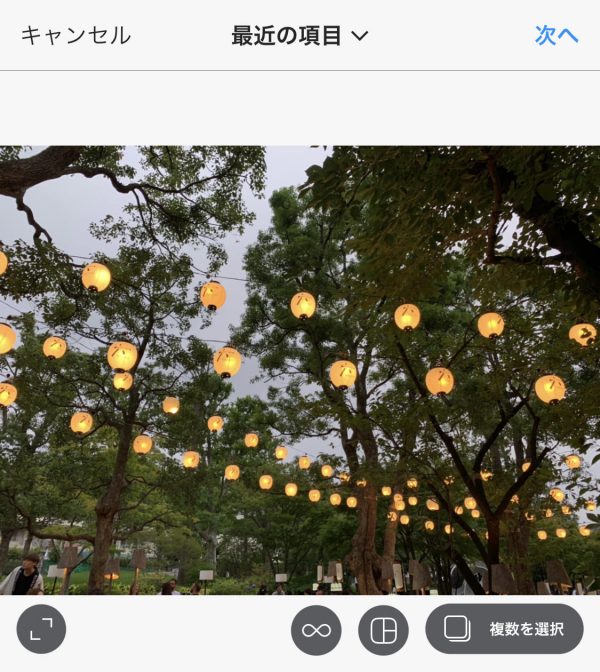
正方形の写真を投稿するときはそのままで問題ないです。
写真が長方形の場合は、トリミング機能を使うとアスペクト比がそのままで写真が変に拡大されたりしないので、キレイに投稿することができます。
写真のサイズにあわせてトリミング機能を使い分けましょう。
Instagramで写真を複数投稿するときは注意
写真を複数枚投稿するときは、1枚目の写真に設定したトリミングが2枚目以降に反映されます。
縦長と横長の写真を一緒に投稿しようとすると写真のサイズがバラバラになり、見栄えが悪くなるので注意が必要です。
複数枚写真を投稿するときは、同じサイズの写真だけでまとめるようにしましょう。
外部アプリ「正方形さん」で写真を加工してInstagramに投稿する方法
外部アプリの「正方形さん」を使うと、長方形の写真をInstagramの投稿にあわせた正方形に加工が可能です。
また、長方形の写真を投稿したときの一部が切り落とされるのを防ぐこともできます。
※「正方形さん」はiPhone、Androidどちらでも無料でダウンロード可能
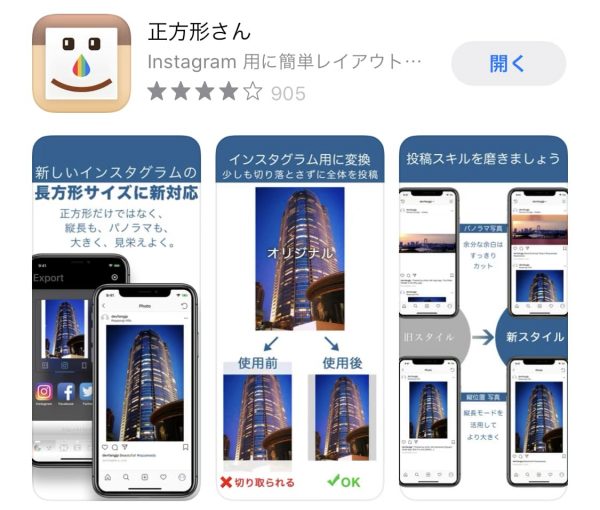
ここからは「正方形さん」の使い方をご紹介します。
まずはじめに、アプリを開いて画面真ん中に表示される「START!」アイコンをタップしましょう。
写真の選択画面がでてくるので、データフォルダからInstagramに投稿したい写真を選択。
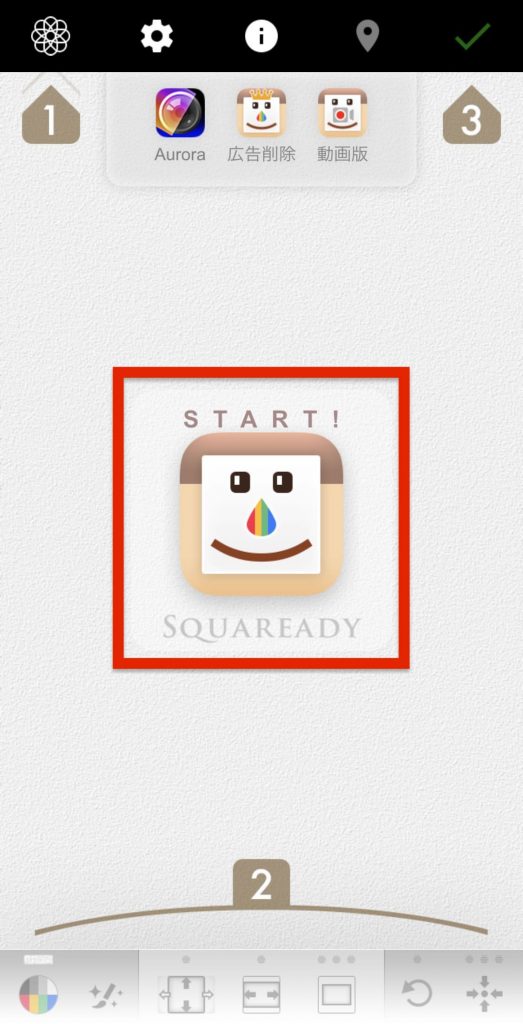
写真を選択すると編集画面が表示されます。
画面の下にある3種類のアイコンをタップして写真の余白を設定しましょう。
設定が済んだら画面右上にある「チェック」アイコンをタップ。
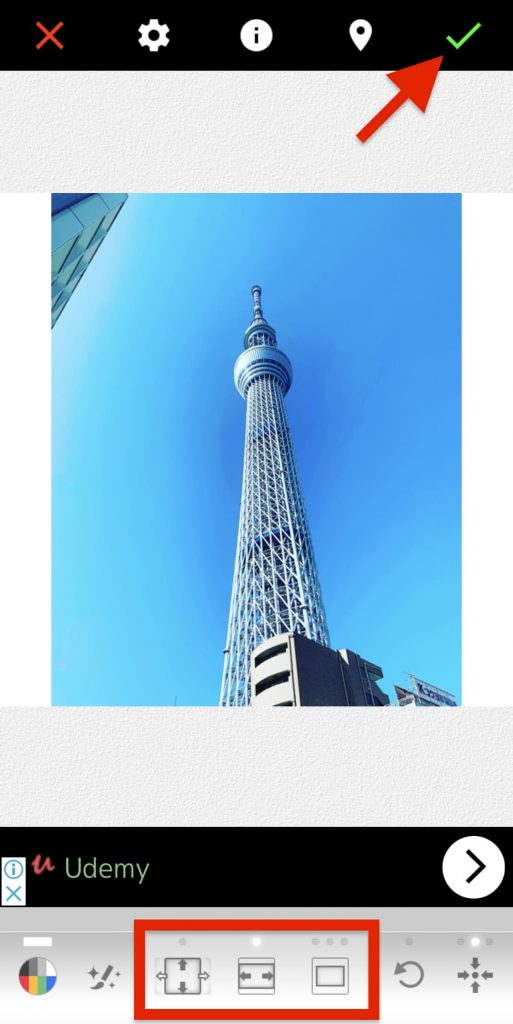
エクスポート画面に切り替わったら、「Instagram」アイコンをタップしましょう。
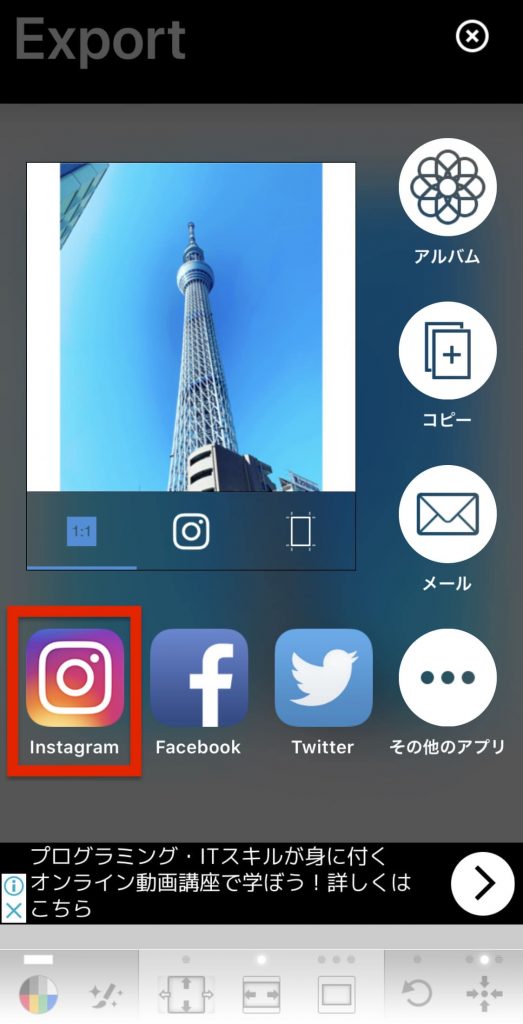
そうするとInstagramのアクセスを求められます。
適当なボタンをタップして先に進みましょう。
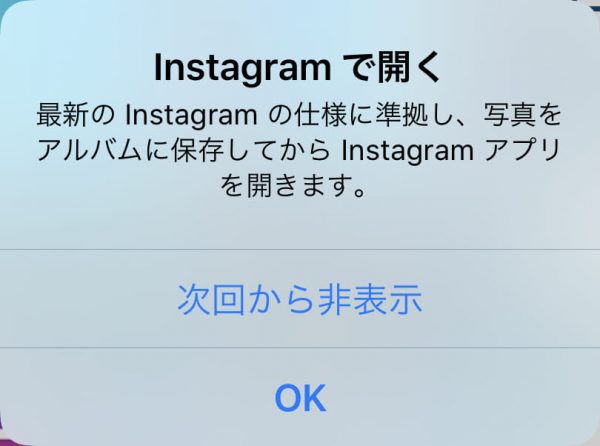
Instagramアプリが起動したら、画面の下にある「フィード」投稿をタップ。
あとはInstagramの投稿画面に切り替わるので、そのまま投稿まで進めればOKです。

Instagramでいいね!を増やしやすい投稿方法
Instagramでいいね!を増やすためには、投稿の閲覧数が重要になります。
閲覧数を増やすには「ハッシュタグ」が有効です。

通常、投稿した写真は自分のフォロワーだけが見れるようになっています。
しかし、投稿のキャプションにハッシュタグを付けておくと、ハッシュタグ検索からあなたの投稿を見つけてくれるようになるのです。
フォロワーだけでなく「いろんな人に投稿を見てもらいたい!」という人はハッシュタグを活用しましょう。
いいね!を増やすハッシュタグ
いいね!を増やすなら人気のハッシュタグを付けるのがおすすめです。
人気のあるハッシュタグはそれだけ多くの人に見られるので、いいね!される可能性があがります。
人気のハッシュタグは「ハッシュタグ検索」から探すことができます。
ハッシュタグ検索画面に表示される「投稿〇〇件」の数が多いものが人気のあるハッシュタグなので、積極的に使っていきましょう。

ちなみに、「投稿〇〇件」の数が少なくても人気のあるハッシュタグもあります。
それは有名人が使っているハッシュタグです。
有名人が使っているハッシュタグも見る人が多いので、いいね!を増やすために有効なハッシュタグといえるでしょう。
参考:インスタグラマーが使っているハッシュタグ
まずはフォロワー14万人の大人気インスタグラマーから見ていきます。
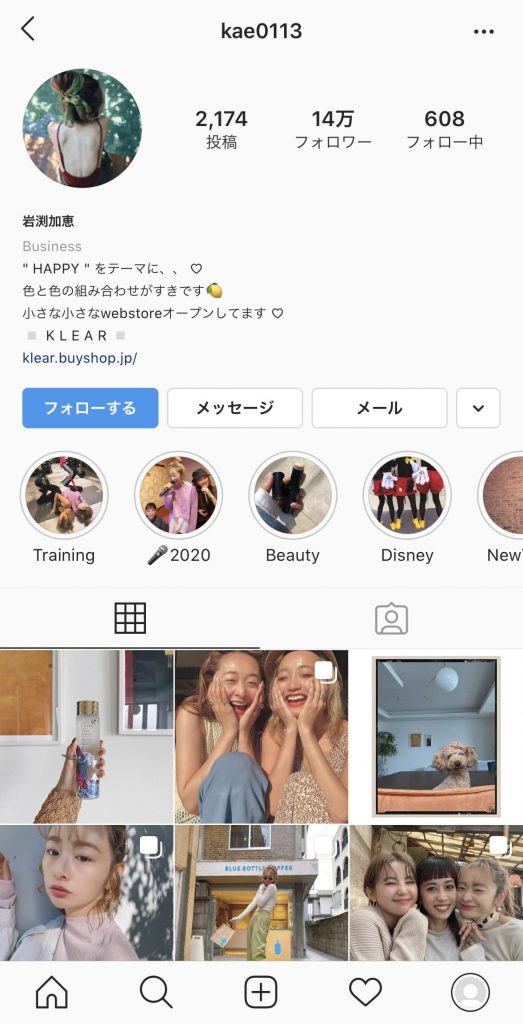
投稿をチェックしてみると「#池袋カフェ」みたいなハッシュタグをたくさん見かけました。
「#場所+カフェ」系のハッシュタグは、その場所にオシャレなお店を探す人が見るようです。
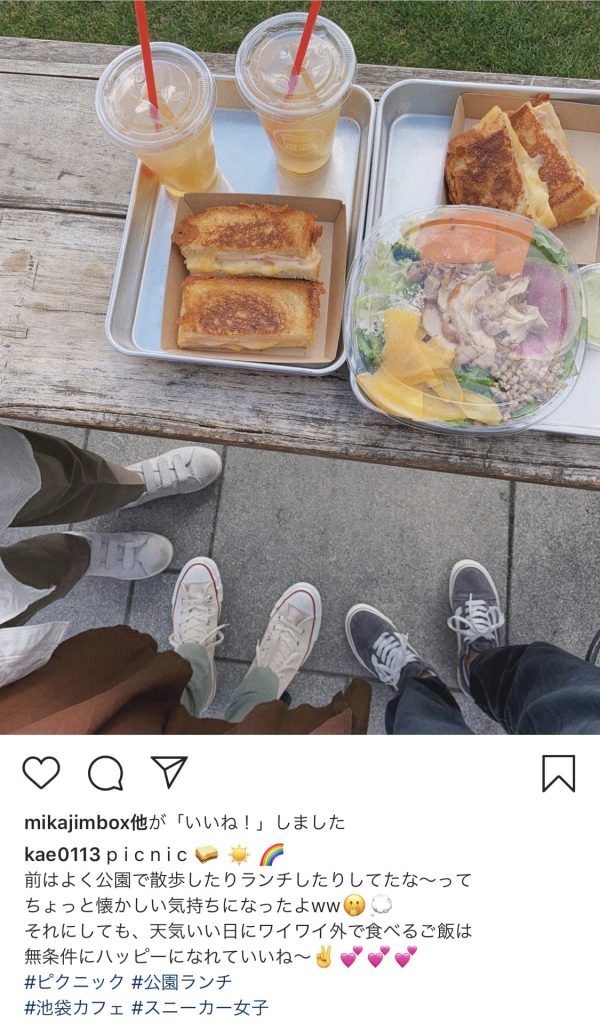
続いては、最近人気が出てきているインスタグラマーをご紹介します。
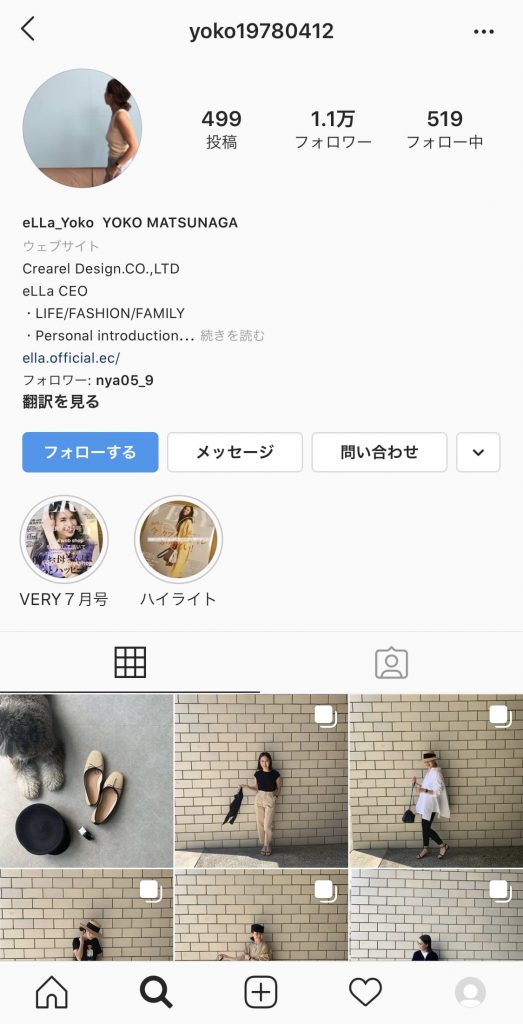
こちらのインスタグラマーはコーディネートをよく投稿しています。
ハッシュタグには「#ママコーディネート」や「#アラフォーコーデ」などが付けられていて、同年代がどういう服装か気になる人によく見られているようです。
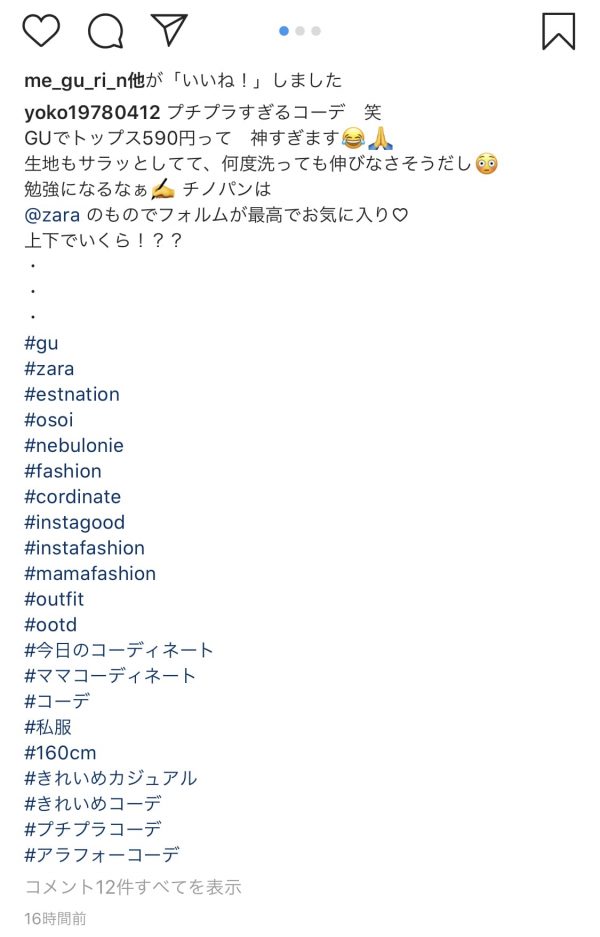
最後にもう1人インスタグラマーをご紹介します。
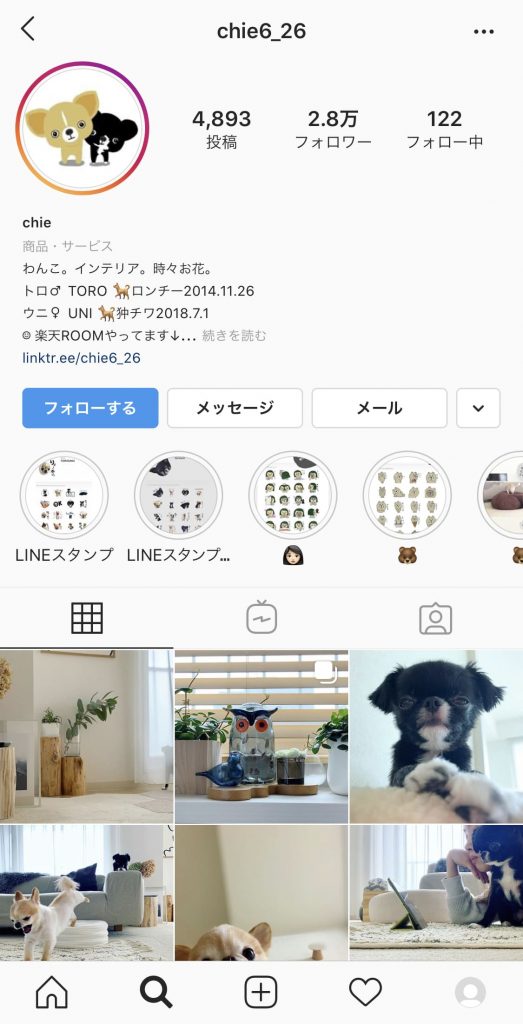
「#イヌスタグラム」や「#ワンスタグラム」などを付けることで犬に興味のある人に見にきてもらえます。
さらに「#マンションインテリア」や「#北欧インテリア」などを付けるインテリアに興味のある人にも見にきてもらえます。
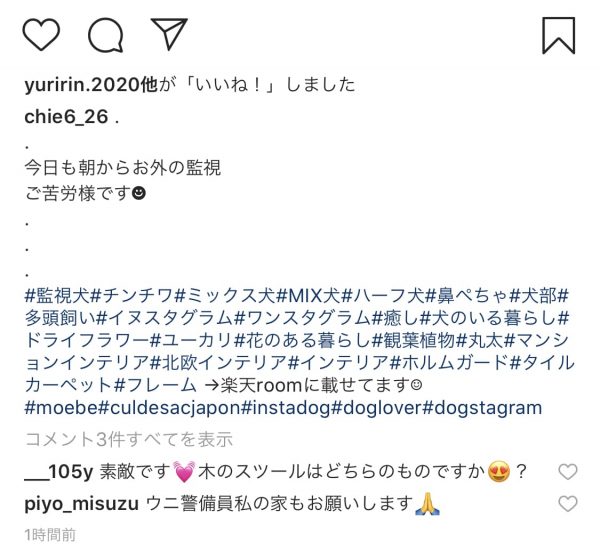
犬とインテリアなど複数カテゴリのハッシュタグを付けることで、多くの人に見てもらえるようです。
適切なハッシュタグの数
ハッシュタグは多くの人に投稿を見てもらうのに有効ですが、付けすぎると逆効果です。
31個以上付けるとキャプションが消えたりハッシュタグ検索にでなかったりするので注意が必要です。
ハッシュタグを付けるときは、効果的といわれている10個前後を目安につけるといいでしょう。
まとめ
今回の記事では、Instagramで最適な写真サイズと写真の投稿方法についてご紹介しました。
Instagramに投稿するときは、トリミング機能を活用するといいね!がもらいやすい見栄えのいい写真になるでしょう。
長方形の写真を投稿するときの切り落としが気になる人は、外部アプリの「正方形さん」をぜひ活用してみてください。



